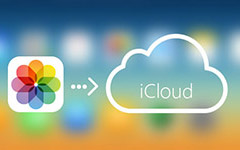Sincroniza fácilmente el iPhone con la nueva computadora sin borrar
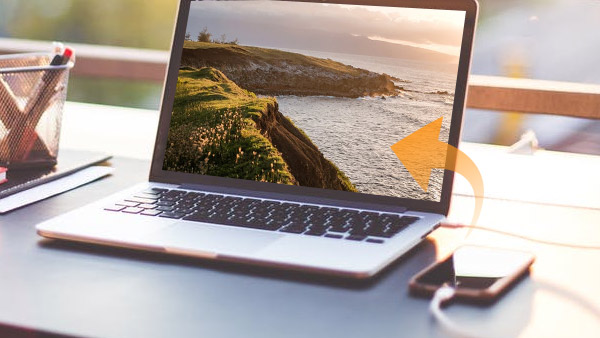
iPhone sincroniza el contenido de iTunes con una computadora a la vez automáticamente. Si desea sincronizar el iPhone con una segunda computadora, primero se borrará todo el contenido de iTunes de su teléfono. Cómo transferir iPhone a una nueva computadora? Tipard Transferencia de iPhone debería ser la mejor opción
Es posible que encuentre otras ocasiones en las que necesite transferir el iPhone a computadoras nuevas.
1. La computadora puede dañarse accidentalmente. Debe sincronizar el iPhone con la computadora nueva o la computadora restaurada.
2. Cuando la computadora original no está a su lado, pero debe cambiar el iPhone a otra computadora para administrar los archivos.
Parte 1: cambiar manualmente iPhone a una nueva computadora
- 1. Conecte el iPhone a la nueva computadora. Inicie iTunes para conectar el iPhone.
- 2. Haga clic en la pestaña "Cuenta" y luego elija "Autorizar esta computadora".
- 3. Transfiere los archivos de iPhone a una nueva computadora. Elija el "Archivo"> "Dispositivos"> "Transferencia comprada desde iPhone".
- 4. Sincronice las aplicaciones de iPhone a la nueva computadora. Haga clic en la pestaña "Aplicaciones" y aplique la opción "Sincronizar aplicaciones".
- 5. También debe hacer una copia de seguridad de su dispositivo para asegurarse de que cualquier archivo pierda cuando cambie de iPhone a su nueva computadora.
Cuando termine el procedimiento tedioso, puede encontrar que solo los artículos comprados han sido transferidos desde el iPhone a la nueva computadora. Quizás se pregunte si hay algún método para copia de seguridad de iPhone sin iTunes. ¿Qué puedes hacer si quieres transferir el iPhone a otra computadora sin perder datos?
Parte 2: transfiere el iPhone a una nueva computadora sin borrar
Si cambia manualmente el iPhone a una computadora nueva, no puede cambiar los siguientes archivos a una computadora nueva.
- 1. Los archivos multimedia no comprados a través de la tienda Apple.
- 2. Los datos de iPhone que no se encuentran en la biblioteca original de iTunes de la computadora.
Puede encontrar Tipard Transferencia de iPhone proporcionar una solución fácil para transferir iPhone a la computadora sin perder datos. Solo tiene que finalizar todo el procedimiento con unos pocos clics.
Conecte el iPhone a la computadora e inicie el programa.

Sincroniza iPhone a la nueva computadora sin borrar.

Sincronizar iPhone a una nueva computadora o iTunes
R: Puede exportar el iPhone a la computadora haciendo clic en "Exportar a" o hacer clic en el menú principal "A la carpeta" para hacer una copia de seguridad del iPhone en la computadora. Usted puede eliminar copias de seguridad de iCloud en cuanto al caso
B: Cuando sincronizas iPhone a iTunes, la información del iPhone se sincronizará con la Biblioteca de iTunes. Puede acceder a los datos cuando sincroniza el iPhone con una computadora nueva.

- Admite los últimos iOS 9.3 y iTunes 12.
- Proporcione una solución perfecta para transferir iPhone a una nueva computadora fácilmente con todos los archivos de iPhone.
- Transfiera archivos entre dispositivos iOS directamente y sincronícelos con iTunes